Cách chèn trang Word đã sao chép sang file Word mới đã có dữ liệu. Mọi vấn đề sẽ trở lên dễ dàng hơn nếu như bạn theo dõi bài viết bên dưới đây.
– Ngay sau đây hãy cùng chúng tôi theo dõi bài viết bên dưới đây để có thể biết chi tiết hơn về các bước thao tác nhé.
Tham khảo:
- Cách đổi ảnh màu sang ảnh đen trắng trong Microsoft Word
- Cách sao chép 1 trang tài liệu trong Word siêu nhanh
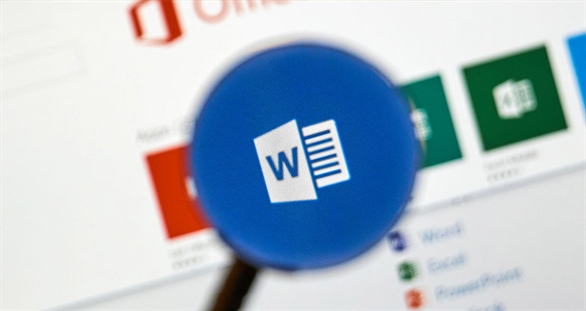
Cách chèn trang Word đã sao chép sang file Word mới đã có dữ liệu
Hướng dẫn nhanh
– Sao chép dữ liệu cần chèn trong Word => Đi đến file Word mới => Chọn thẻ Insert => Chọn Blank Page => Đặt con trỏ chuột ở vị trí muốn chèn văn bản => Nhấn Ctrl + V để chèn văn bản vào trang Word.
Hướng dẫn chi tiết
Bước 1: Sao chép dữ liệu cần chèn trong Word => Đi đến file Word mới => Chọn thẻ Insert.
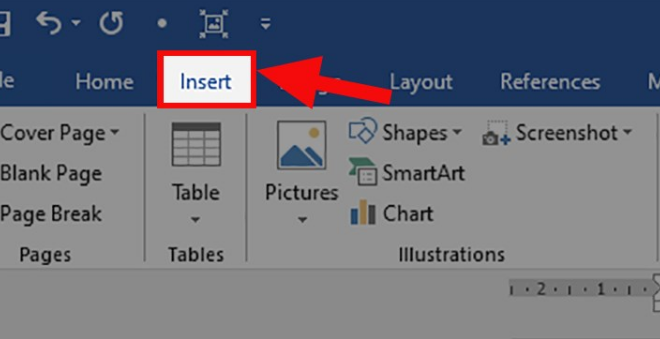
Bước 2: Đi đến mục Pages => Chọn Blank Page.
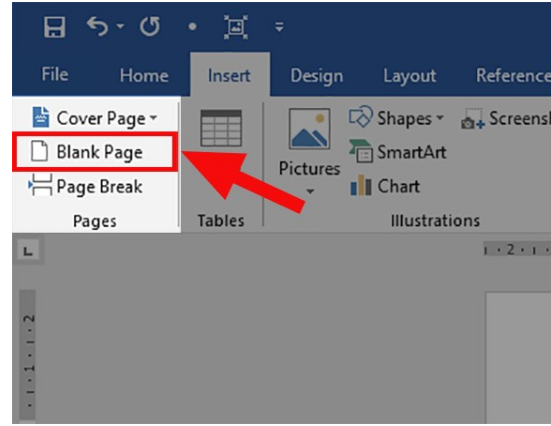
Bước 3: Đặt con trỏ chuột ở vị trí muốn chèn văn bản => Nhấn Ctrl + V để chèn văn bản vào trang Word.
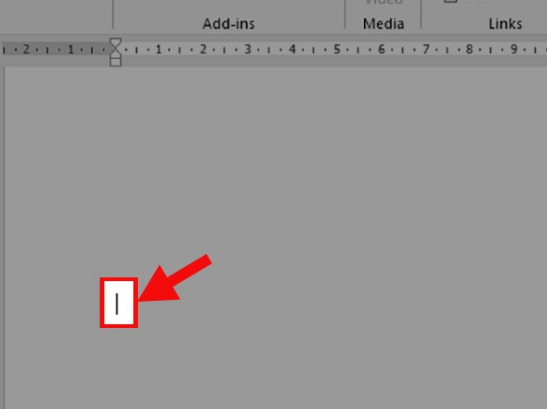
Bước 4: Và đây là kết quả sau khi chèn.
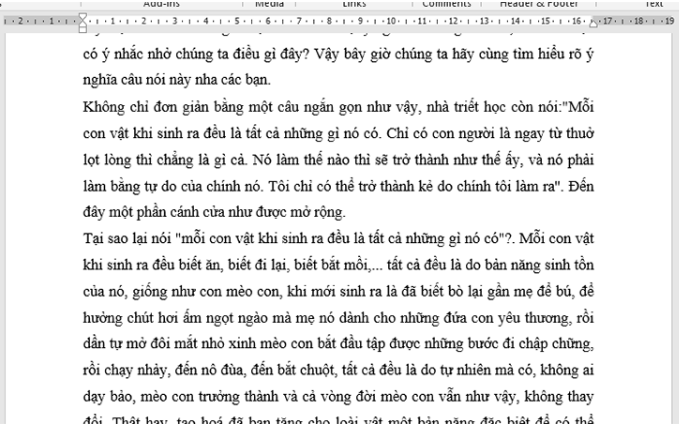
Mong rằng những chia sẻ về bài viết ” Cách chèn trang Word đã sao chép sang file Word mới đã có dữ liệu ” trên sẽ giúp cho bạn một phần nào đó. Xin chân thành cảm ơn bạn khi đã xem hết bài viết này.



